आउटलुक में डुप्लिकेट संपर्कों को कैसे हटाएं या हटाएं?
मान लीजिए कि आपके आउटलुक संपर्क फ़ोल्डर में कई डुप्लिकेट संपर्क हैं, और अब आप कमरे को खाली करने के लिए अनावश्यक संपर्कों को साफ़ करना चाहते हैं, तो यह एक उबाऊ काम है यदि आप उन्हें एक-एक करके हटाते हैं, और यहां मैं कुछ उपयोगी के बारे में बात कर सकता हूं आपके लिए इस समस्या को हल करने के तरीके।
सॉर्ट फ़ंक्शन के साथ डुप्लिकेट संपर्क हटाएं
आउटलुक के लिए कुटूल के साथ डुप्लिकेट संपर्क हटाएं
आउटलुक में एकाधिक संपर्क फ़ोल्डरों से सभी डुप्लिकेट संपर्कों को तुरंत हटा दें
आउटलुक के लिए कुटूल्स के साथ (हटाएं) डुप्लिकेट संपर्क उपयोगिता, आप आउटलुक में एकाधिक चयनित संपर्क फ़ोल्डरों से सभी डुप्लिकेट संपर्कों को आसानी से हटाने के लिए निर्दिष्ट संपर्क फ़ील्ड की तुलना कर सकते हैं।

- के साथ ईमेल स्वचालित करें ऑटो सीसी/बीसीसी, ऑटो फ़ॉरवर्ड नियमों के अनुसार; भेजना स्व उत्तर (कार्यालय से बाहर) एक्सचेंज सर्वर की आवश्यकता के बिना...
- जैसे अनुस्मारक प्राप्त करें बीसीसी चेतावनी जब आप बीसीसी सूची में हों तब सभी को उत्तर देते समय, और अनुलग्नक गुम होने पर याद दिलाएँ भूले हुए अनुलग्नकों के लिए...
- के साथ ईमेल दक्षता में सुधार करें उत्तर (सभी) संलग्नक के साथ, हस्ताक्षर या विषय में स्वतः अभिवादन या दिनांक और समय जोड़ें, एकाधिक ईमेल का उत्तर दें...
- के साथ ईमेलिंग को सुव्यवस्थित करें ईमेल याद करें, अनुलग्नक उपकरण (सभी को संपीड़ित करें, स्वचालित रूप से सभी को सहेजें...), डुप्लिकेट निकालें, तथा त्वरित रिपोर्ट...
 सॉर्ट फ़ंक्शन के साथ डुप्लिकेट संपर्क हटाएं
सॉर्ट फ़ंक्शन के साथ डुप्लिकेट संपर्क हटाएं
इस सॉर्ट फ़ंक्शन के साथ, आप पूरा नाम या ईमेल पता सॉर्ट कर सकते हैं, फिर उन सभी डुप्लिकेट संपर्कों का चयन करें जिन्हें आप हटाना चाहते हैं।
1। इस पर जाएं संपर्क आइटम चुनें और उस संपर्क फ़ोल्डर का चयन करें जिसमें डुप्लिकेट संपर्क हैं।
2। क्लिक करें देखें > दृश्य बदलो > फ़ोन संपर्कों को सूचीबद्ध करने के लिए, ताकि आप आसानी से संपर्कों को स्कैन कर सकें और डुप्लिकेट देख सकें।
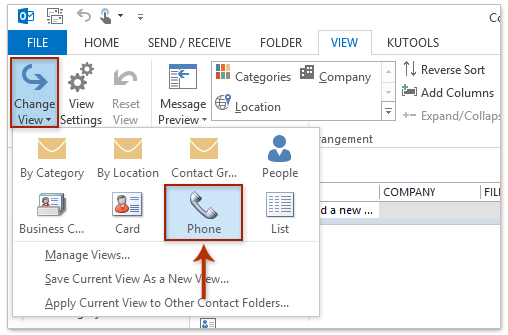
3। तब दबायें पूरा नाम संपर्कों की जानकारी को नाम के आधार पर क्रमबद्ध करने के लिए कॉलम, और डुप्लिकेट संपर्कों को एक साथ रखा जाता है। स्क्रीनशॉट देखें:
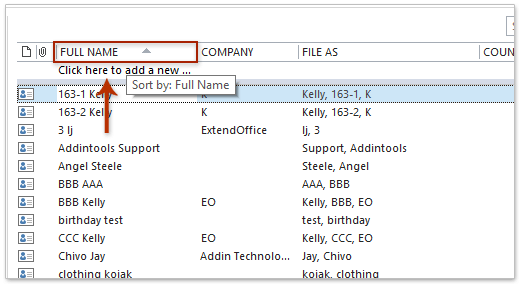
4. और फिर पकड़ो कंट्रोल कुंजी और प्रत्येक डुप्लिकेट संपर्क का चयन करें, जिन संपर्कों को आप हटाना चाहते हैं उन्हें हाइलाइट करने के बाद, राइट क्लिक करें और चुनें मिटाना संदर्भ मेनू से (या आप दबा सकते हैं मिटाना चयनित संपर्कों को हटाने के लिए कीबोर्ड से कुंजी)। स्क्रीनशॉट देखें:
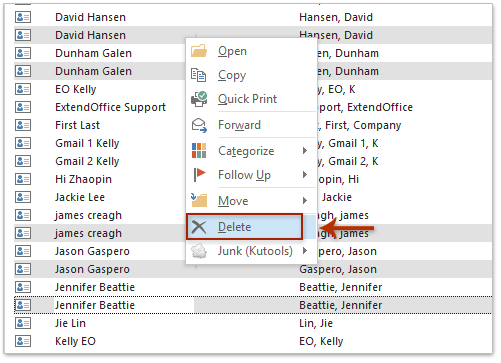
5. फिर सभी चयनित डुप्लिकेट संपर्क हटा दिए जाते हैं।
 आउटलुक के लिए कुटूल के साथ डुप्लिकेट संपर्क हटाएं
आउटलुक के लिए कुटूल के साथ डुप्लिकेट संपर्क हटाएं
पहली विधि के लिए, आपको डुप्लिकेट संपर्कों को एक-एक करके चुनना होगा, और यदि आप डुप्लिकेट की तलाश पर अधिक ध्यान नहीं दे रहे हैं तो कुछ डुप्लिकेट छूट जाने की संभावना है। लेकिन अगर आपके पास है आउटलुक के लिए कुटूल, इसके डिलीट के साथ डुप्लिकेट संपर्क फ़ंक्शन, आप डुप्लिकेट को आसानी से हटा सकते हैं।
आउटलुक के लिए कुटूल: 100 से अधिक उपयोगी टूल के साथ अल्टीमेट आउटलुक टूलकिट। इसे 60 दिनों तक निःशुल्क आज़माएँ, कोई सीमा नहीं, कोई चिंता नहीं! अधिक पढ़ें... अभी नि:शुल्क परीक्षण शुरू करें!
1। क्लिक करें कुटूल > डुप्लिकेट संपर्क.

2. डुप्लिकेट संपर्क संवाद में, कृपया उन संपर्क फ़ोल्डरों की जांच करें जिनसे आप डुप्लिकेट हटा देंगे, और अगला बटन पर क्लिक करें।

3. डुप्लिकेट संपर्क - सेटिंग्स विज़ार्ड में, कृपया उन संपर्क फ़ील्ड की जांच करें जिनके आधार पर आप डुप्लिकेट संपर्क हटा देंगे, और क्लिक करें अगला बटन.

4. विज़ार्ड में, कृपया जाँचें हटाएं ("हटाए गए आइटम" फ़ोल्डर में ले जाएं) विकल्प, और क्लिक करें अगला बटन.

5. अभी भी विज़ार्ड में है, कृपया जाँचें कोई बैकअप नहीं विकल्प, और क्लिक करें अगला बटन.

6. अब सभी डुप्लिकेट संपर्क पाए गए हैं और नए डुप्लिकेट संपर्क संवाद में सूचीबद्ध हैं, कृपया क्लिक करें समापन इसे बंद करने के लिए बटन

आउटलुक में ईमेल भेजने से पहले To/Cc/Bcc फ़ील्ड से सभी डुप्लिकेट संपर्कों को हटाने के लिए एक क्लिक
कभी-कभी, आप आउटलुक में ईमेल लिखते समय कई प्राप्तकर्ताओं को जोड़ सकते हैं, और To/Cc/Bcc फ़ील्ड में डुप्लिकेट प्राप्तकर्ताओं के सामने आने की संभावना है। आउटलुक के डुप्लिकेट नाम सुविधा के लिए कुटूल के साथ, आप किसी कंपोजिंग ईमेल में दायर, सीसी फ़ील्ड और बीसीसी फ़ील्ड से किसी भी डुप्लिकेट प्राप्तकर्ता को तुरंत हटा सकते हैं।

डेमो: आउटलुक में डुप्लिकेट संपर्क हटाएं
टिप: इस वीडियो में, कुटूल टैब द्वारा जोड़ा गया है आउटलुक के लिए कुटूल. यदि आपको इसकी आवश्यकता है, तो कृपया क्लिक करें यहाँ उत्पन्न करें बिना किसी सीमा के 60-दिन का निःशुल्क परीक्षण प्राप्त करने के लिए!
सर्वोत्तम कार्यालय उत्पादकता उपकरण
आउटलुक के लिए कुटूल - आपके आउटलुक को सुपरचार्ज करने के लिए 100 से अधिक शक्तिशाली सुविधाएँ
🤖 एआई मेल सहायक: एआई जादू के साथ त्वरित प्रो ईमेल - प्रतिभाशाली उत्तरों के लिए एक-क्लिक, सही टोन, बहुभाषी महारत। ईमेलिंग को सहजता से रूपांतरित करें! ...
📧 ईमेल स्वचालन: कार्यालय से बाहर (POP और IMAP के लिए उपलब्ध) / ईमेल भेजने का शेड्यूल करें / ईमेल भेजते समय नियमों के अनुसार ऑटो सीसी/बीसीसी / स्वतः अग्रेषित (उन्नत नियम) / स्वतः ग्रीटिंग जोड़ें / बहु-प्राप्तकर्ता ईमेल को स्वचालित रूप से अलग-अलग संदेशों में विभाजित करें ...
📨 ईमेल प्रबंधन: आसानी से ईमेल याद रखें / विषयों और अन्य लोगों द्वारा घोटाले वाले ईमेल को ब्लॉक करें / डुप्लिकेट ईमेल हटाएँ / उन्नत खोज / फ़ोल्डरों को समेकित करें ...
📁 अनुलग्नक प्रो: बैच सहेजें / बैच अलग करना / बैच संपीड़न / ऑटो सहेजें / ऑटो डिटैच / ऑटो कंप्रेस ...
🌟 इंटरफ़ेस जादू: 😊अधिक सुंदर और शानदार इमोजी / टैब्ड व्यू के साथ अपनी आउटलुक उत्पादकता बढ़ाएँ / आउटलुक को बंद करने के बजाय छोटा करें ...
???? एक-क्लिक चमत्कार: आने वाले अनुलग्नकों के साथ सभी को उत्तर दें / फ़िशिंग-रोधी ईमेल / 🕘प्रेषक का समय क्षेत्र दिखाएं ...
👩🏼🤝👩🏻 संपर्क एवं कैलेंडर: बैच चयनित ईमेल से संपर्क जोड़ें / किसी संपर्क समूह को अलग-अलग समूहों में विभाजित करें / जन्मदिन अनुस्मारक हटाएँ ...
के ऊपर 100 सुविधाएँ आपके अन्वेषण की प्रतीक्षा करें! अधिक जानने के लिए यहां क्लिक करें।

